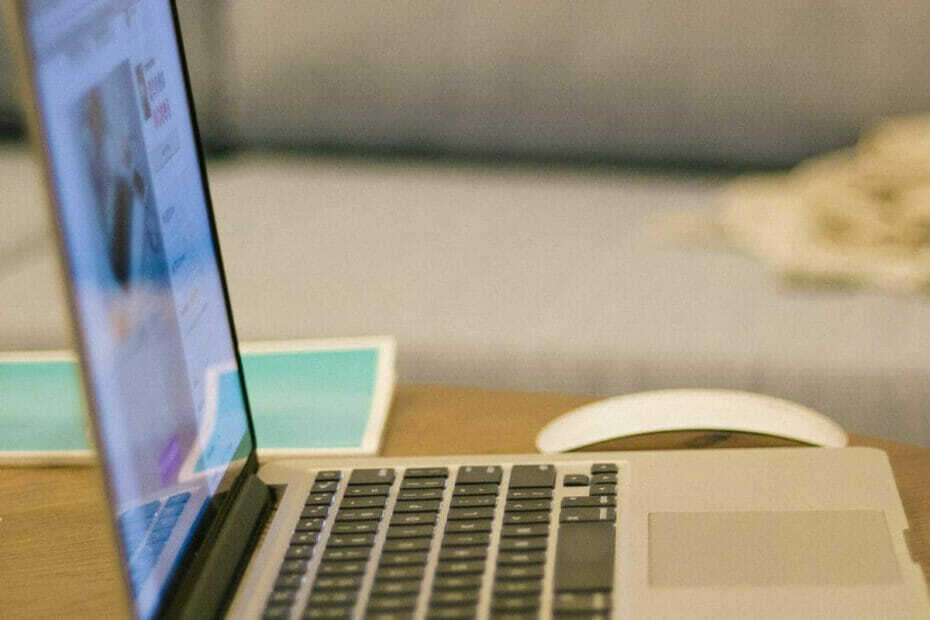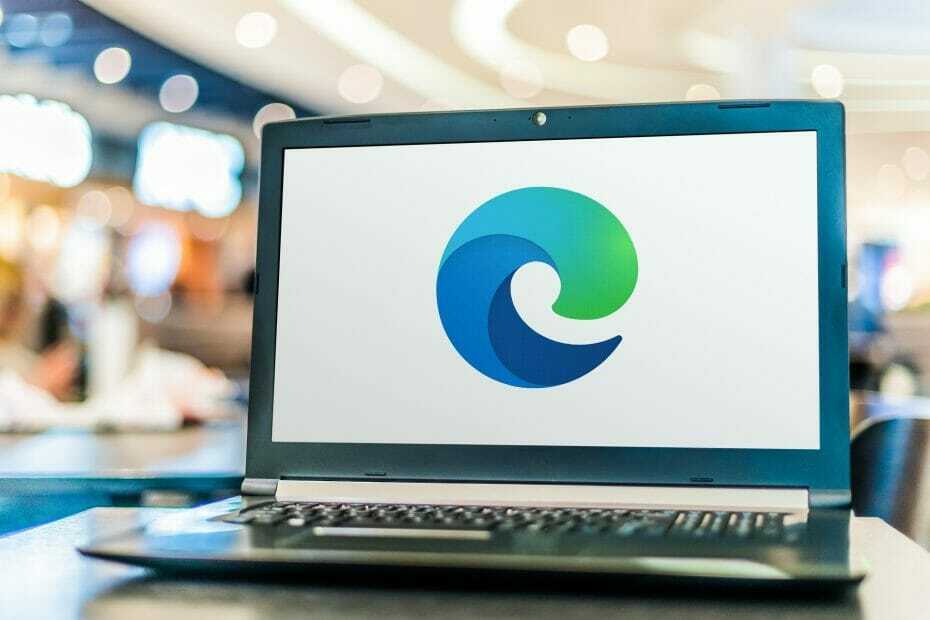- Pradėdamas nuo v86, „Edge“ nebeklausia, kur išsaugoti atsisiuntimus.
- Procesas pasikeitė, tačiau jį galima išspręsti ir mes jums sakome, ką daryti.
- Kai kyla abejonių dėl tam tikrų programinės įrangos procesų, apsilankykite mūsų puslapyje Skyrius „Kaip“ žingsnis po žingsnio vadovams.
- Peržiūrėkite visą mūsų straipsnių rinkinį apie šią puikią naršyklę„Edge Hub“.
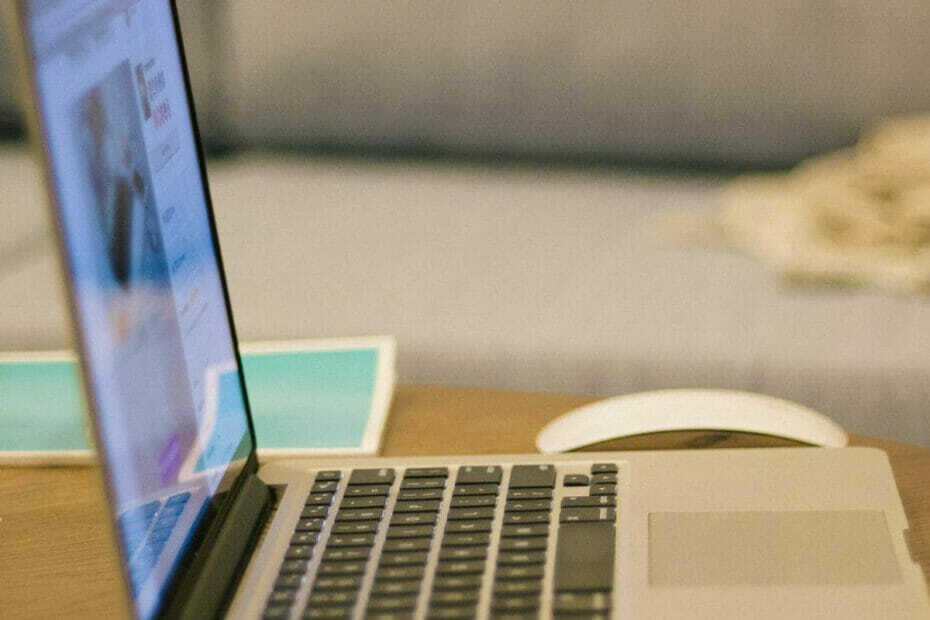
Su kiekvienu nauju atnaujinimu „Microsoft“ siekia tai padaryti Briauna vis labiau patogi naršyklė ir patraukli jos milijonams vartotojų.
Vis dėlto atsitinka taip, kad keičiant kai kuriuos dalykus, atsižvelgiant į vartotojų atsiliepimus, kiti pašalinami, o tai trukdo daugeliui kitų gerbėjų.
Taip pat yra ir atsisiuntimo procese. Būtent, daugelis vartotojų pastebėjo, kad nuo naujovinimo iš „Edge v85“ į arklidę v86, Prieš atsisiųsdami paklauskite, kur išsaugoti kiekvieną failą parinktis pakeista į Paklauskite manęs, ką daryti su kiekvienu atsisiuntimu.
Tai vartotojai skundžiasi „Microsoft“ forumuose:
Šią funkciją labai naudoju darbui, ji kiekvieną kartą sutaupo kelis paspaudimus ir yra labai patogu, nes atsisiunčiu failus iš serverio ir išsaugoju juos konkrečiose vietose. […] Panašu, kad tai pašalino patogų spartųjį klavišą, kurį naudojau nuo tada, kai pradėjau naudoti „Edge“.
Arba panašiai:
Man labai patiko „Edge“ elgesys, kad ji paklausė, kur išsaugoti failą. Dabar pirmiausia turiu pasirinkti, ar noriu išsaugoti ar atidaryti failą.
Daugeliui naujas procesas daro įtaką produktyvumui, nes jis apima daugiau paspaudimų, daugiau galimybių ir daugiau laiko, skirto pasirenkant, ką daryti su konkrečiu failu.
Kas nutiko atsisiuntimams „Edge“?
Tiksliau, atsisiunčiant tam tikrus failus, automatinis atsisiuntimas nustoja paklausti, ką daryti su failu.
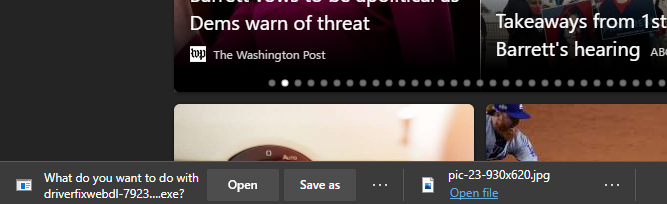
Galite atidaryti failą arba išsaugoti jį pasirinktoje vietoje, kartu pakeisdami pavadinimą.
Be to, „Edge“ naršyklės meniu „Atsisiuntimai“ matote daugiau galimybių, kurias galite naudoti.
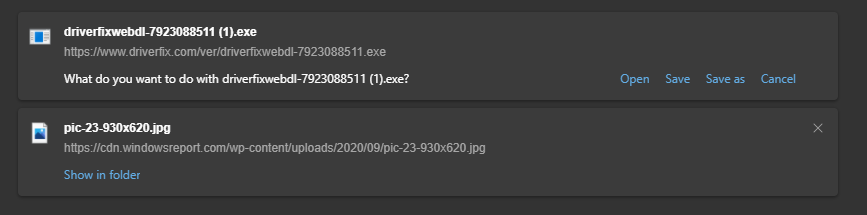
Pasak forumų, šis pakeitimas atsirado dėl vartotojų atsiliepimų, neleidžiančių automatiškai atsisiųsti bet kokio tipo failų.
Prieš pakeitimą Išsaugoti kaip… meniu atsidarys automatiškai, kad vartotojas galėtų tiesiogiai pasirinkti failo vietą ir pavadinimą.
Kaip automatiškai išsaugoti failus „Edge“?

TGreičiausias sprendimas (kuris yra mažesnis nei faktiškas) yra pakeisti atsisiuntimo parametrus. Tai bus naudinga tik atliekant masinius atsisiuntimus.
- Eiti į kraštas: // nustatymai / atsisiuntimai.
- Pakeiskite numatytąją atsisiuntimo vietą į kitą pageidaujamą aplanką.
- Išjunkite Paklauskite manęs, ką daryti su kiekvienu atsisiuntimu.
Tai automatiškai atsisiųs jūsų failus nurodytoje vietoje. Tačiau vėliau turėsite juos pervadinti rankiniu būdu.
Tai taip pat gali padėti atsisiųskite visus reikalingus failus, nespustelėdami parinkties, tada atidarykite meniu „Atsisiųsti“, kad visus juos peržiūrėtumėte, tada pasirinkite, kuriuos išsaugoti.
Atkreipkite dėmesį, kad kai kažkas panašaus įvyko su naujausiomis versijomis Internet Explorer, sprendimas buvo pakeisti registro raktus.
Tačiau šis sprendimas „Edge“ neveiks, nes kilo problema, kad atsisiųsdami failai automatiškai atsidarys neprašant vartotojo veiksmų.
Galbūt kažkas panašaus ateityje bus įmanoma ir „Edge“. Iki tol tikimės, kad pokyčiai per daug nepaveiks jūsų veiklos.
Norėtume išgirsti jūsų požiūrį į šią temą, todėl drąsiai naudokitės žemiau esančia komentarų skiltimi.